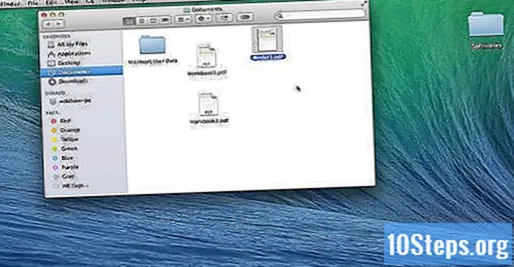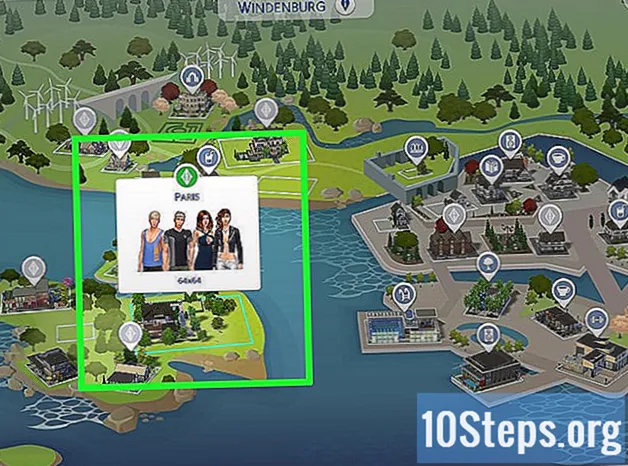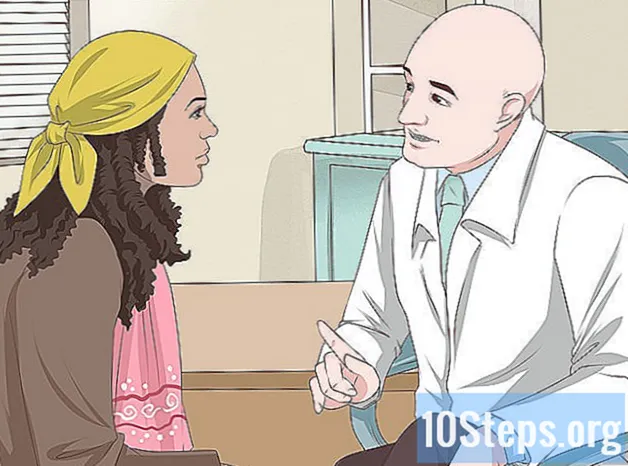Författare:
Florence Bailey
Skapelsedatum:
22 Mars 2021
Uppdatera Datum:
10 Maj 2024

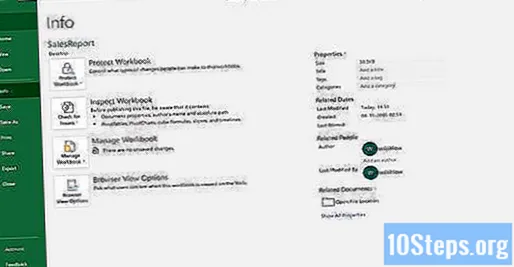
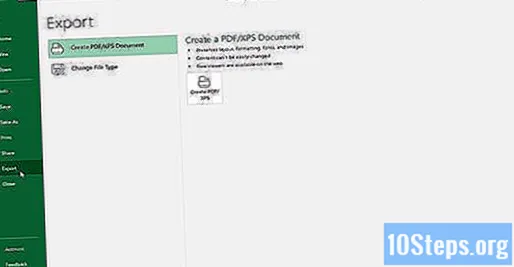
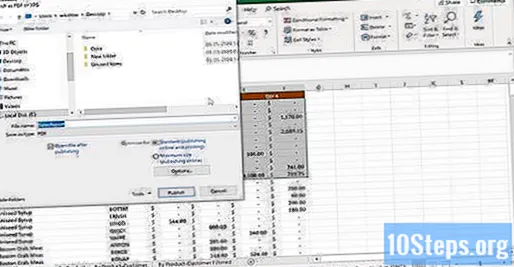
Klicka på alternativknappen för att justera inställningarna för den PDF-fil du ska skapa.
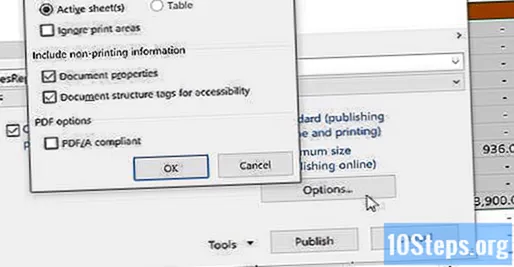
- Klicka på OK när du är klar.
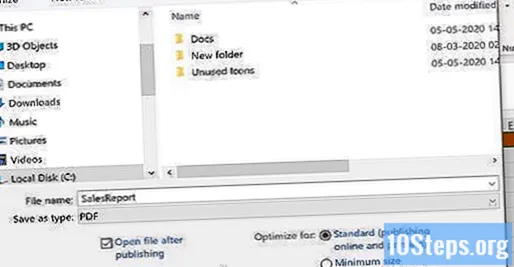
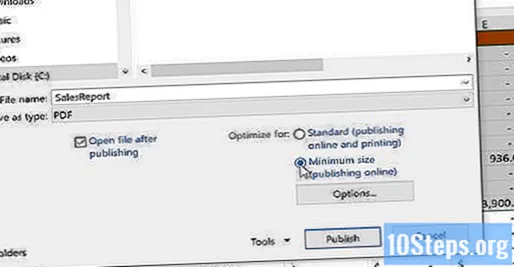
Namnge och spara filen. Namnge PDF-filen och klicka på knappen Publicera för att skapa den (klicka på Spara om Excel-versionen är 2010 eller tidigare).
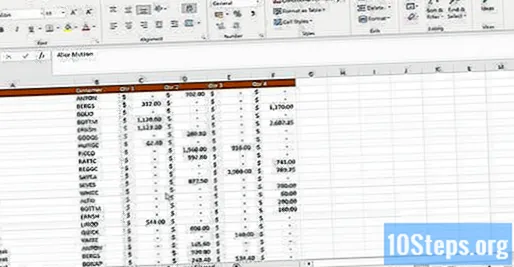
- Nu kan PDF inte längre redigeras, men om det behövs måste du göra det i Excel och sedan skapa en ny PDF.
Metod 2 av 2: Använda Excel 2011 (Mac)
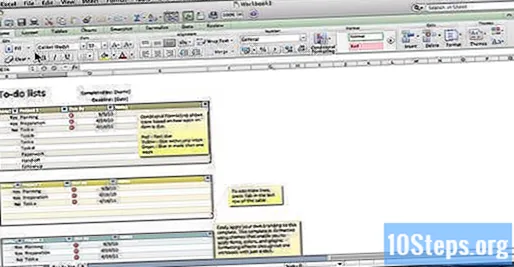
Kontrollera att sidhuvuden och sidfoten är desamma på alla ark (valfritt). Excel 2011 sparar bara alla ark som en PDF-fil om sidhuvud och sidfot för varje ark är identiska. Annars skapas varje ark som ett separat PDF-dokument, men du kan enkelt slå dem samman senare.- Välj alla ark i dokumentet. Klicka på fliken i det första arket, håll ned Skift-tangenten, klicka på fliken i det sista arket för att markera alla.
- Klicka på fliken "Layout" och sedan på "Sidhuvud och sidfot".
- Klicka på knapparna Anpassa sidhuvud ... och Anpassa sidfot ... för att redigera sidhuvud och sidfot för alla sidor.
Välj den del av kalkylbladet som ska konverteras till PDF (valfritt). Om det bara finns en viss del av kalkylbladet som ska konverteras, välj det nu. I annat fall fortsätter du till nästa steg.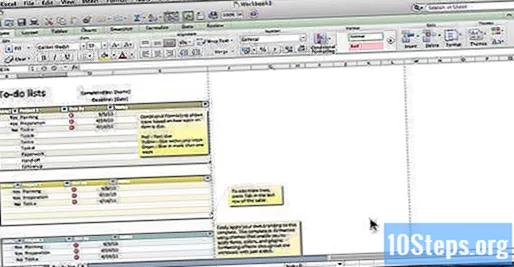
- PDF-filen kan inte enkelt konverteras till ett Excel-kalkylblad, men den här metoden kommer att bevara originalkopian.
Klicka på "Arkiv" -menyn och välj "Spara som". Bläddra sedan till platsen där filen kommer att sparas och namnge den.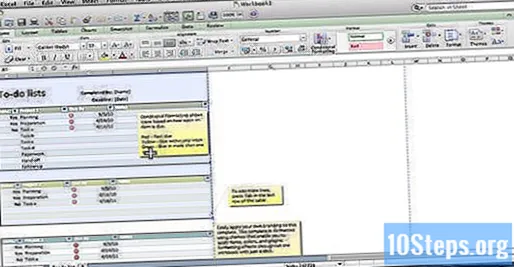
Klicka på "Format" -menyn och välj "PDF" för att spara en kopia av kalkylarket som en PDF-fil.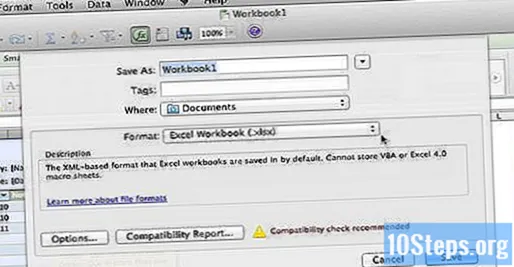
Välj vad du vill inkludera i PDF-filen. Välj mellan "Bok", "Ark" eller "Markering" längst ner i fönstret.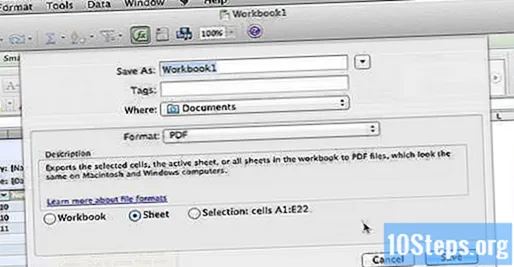
klicka in Att spara för att skapa PDF-filen. Om rubrikerna inte matchar skapas en separat fil för varje ark. Detta kan dock hända ibland även om sidhuvuden och sidfoten är exakt samma.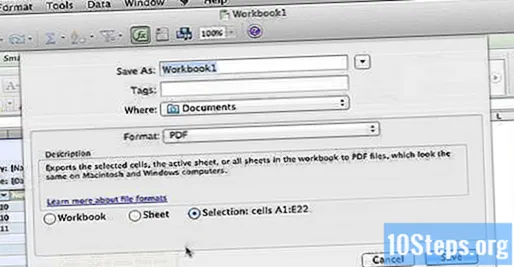
Gå med i de separata PDF-filerna (om det behövs). Om konverteringsprocessen resulterar i flera PDF-filer kan de anslutas snabbt med hjälp av "Finder".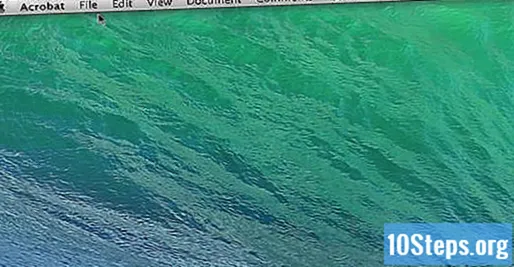
- Öppna mappen där PDF-filerna finns och välj alla filer som ska slås samman.
- Klicka på "Arkiv" -menyn, välj "Skapa" och sedan "Kombinera filer till en enda PDF".
Granska PDF-filen. Öppna filen genom att dubbelklicka på den. Detta öppnar den i förhandsgranskningen, så att du kan granska den innan du startar den. Du kommer inte att kunna redigera det nu, men om det behövs måste du göra det i Excel och sedan skapa en ny PDF.